在 word 中轻松编辑思维导图,两种方法大揭秘!思维导图已成为梳理信息和构思想法的热门工具。但你知道吗?你可以在 word 中直接编辑思维导图,无需额外的软件!php小编西瓜今天将分享两种简单实用的方法,让你轻松驾驭 word 中的思维导图编辑。继续阅读,了解具体步骤,让你在 word 中也能够高效绘制思维导图!

方法一:直接在Word种插入自带的思维导图模板
1、打开Word文档,在菜单栏中选择【插入-思维导图】按钮;
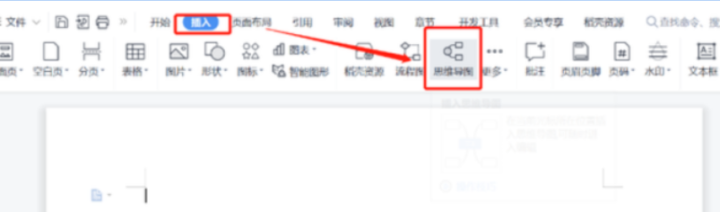
2、接着我们就可以在思维导图窗口中,看到可以选择的思维导图模板样式,如“活动运营”“会议记录模板”等。
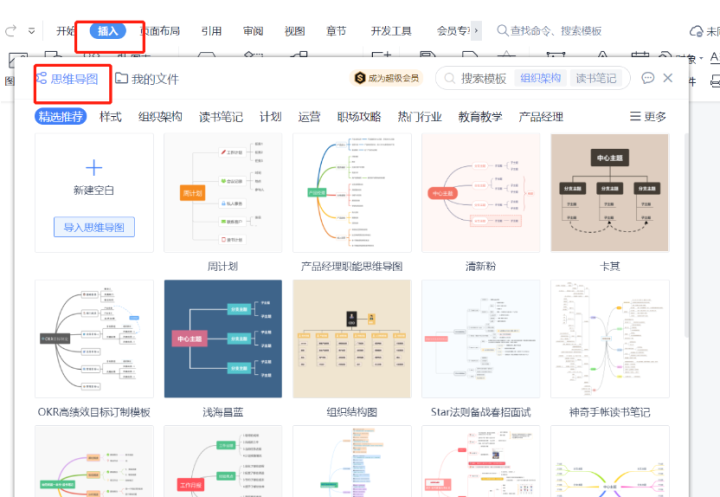
3、接着点击确定模板,点击【立即使用】即可;
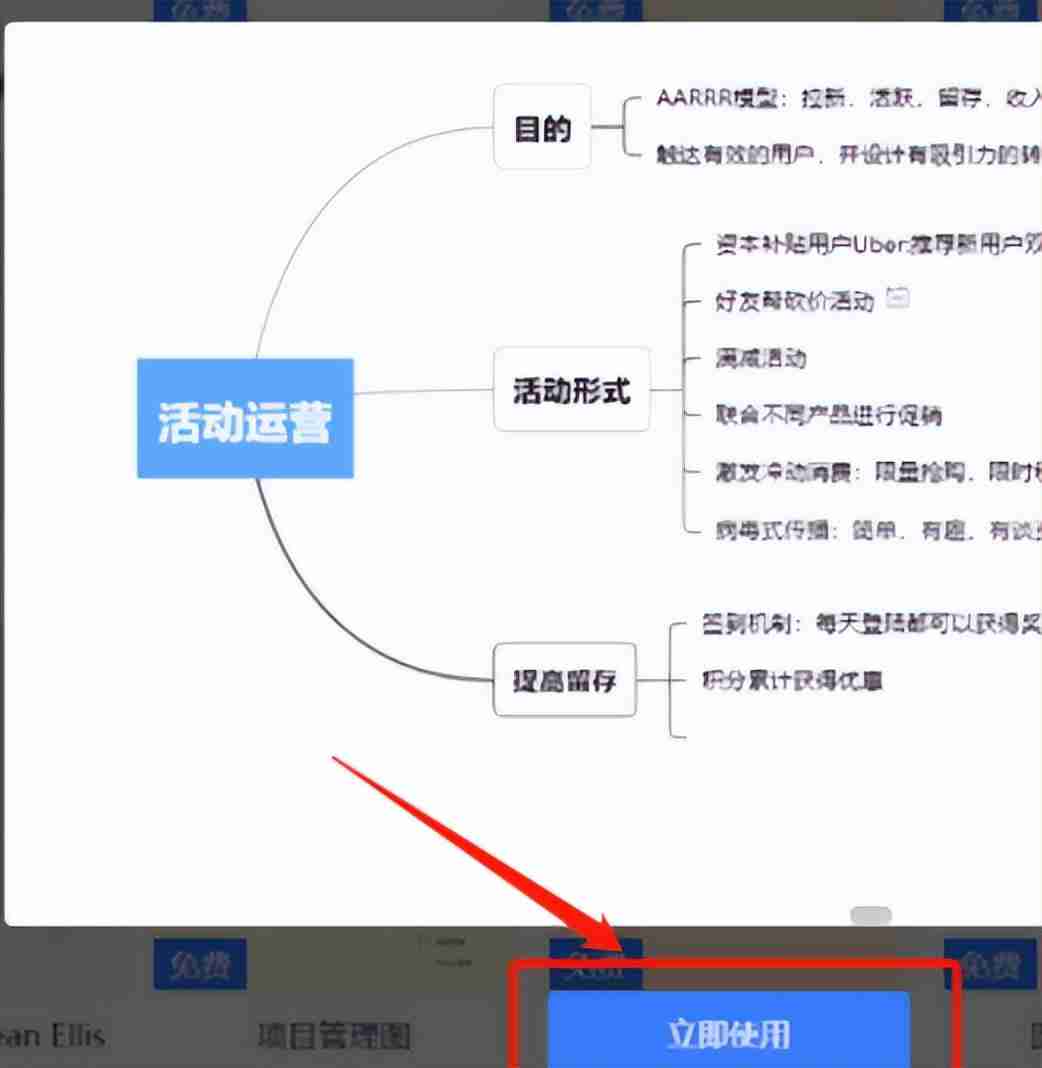
4、导入思维导图模板后,在导图界面即可开始自由编辑,如添加子主题,编辑主题内容,添加概要,关联线等,优化完善思维导图;最后点击“插入”即可。
方法二:借助专业思维导图软件绘制后导入Word
1、在浏览器中搜索打开Mindnow思维导图软件,可选择【下载客户端】或【在线创作】;
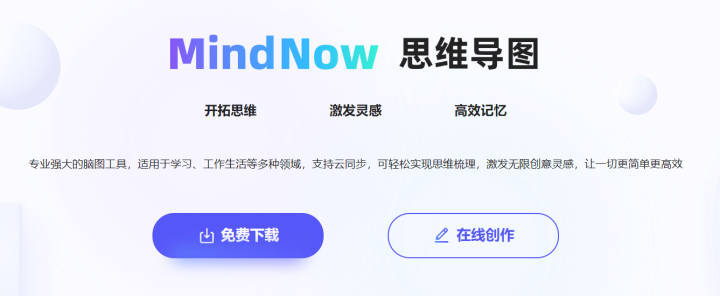
2、点击新建-思维导图,选择需要的思维导图结构,如【向右逻辑图】开始绘图;
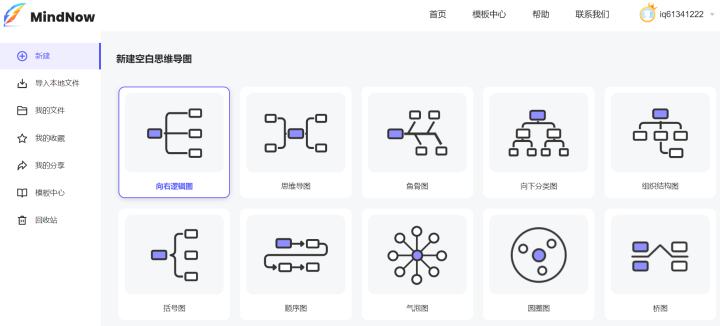
3、进入绘图界面后,从【中心主题】出发,可添加主题或子主题,编辑主题内容,修改文字颜色,边框形状,线条颜色,还可以添加概要,关联线,用图标来标记重点等,知道完善思维导图;
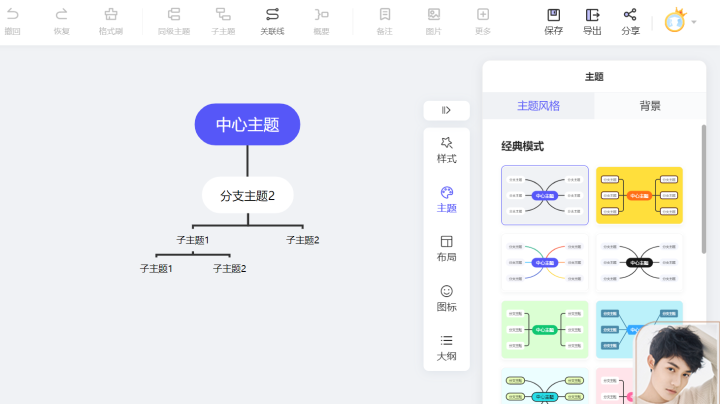
4、编辑完成之后,点击右上角的【导出】按钮,选择【PNG】格式吗,将思维导图文件导出为图片文件;
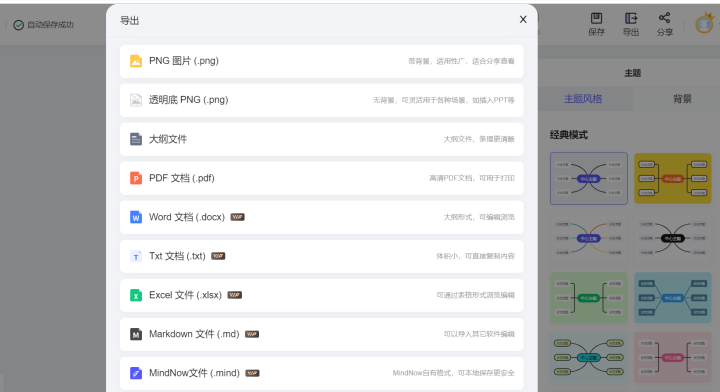
5、最后打开Word文档,将编辑完成的思维导图PNG图片导入word就可以啦!
word思维导图怎么编辑?怎么在word中绘制思维导图,相信上面分享的两个方法可以帮助到有需要的大家,快来体验一下吧!
以上就是word里找不到思维导图怎么办(word里编辑思维导图的2个方法)的详细内容,更多请关注php中文网其它相关文章!

全网最新最细最实用WPS零基础入门到精通全套教程!带你真正掌握WPS办公! 内含Excel基础操作、函数设计、数据透视表等

Copyright 2014-2025 https://www.php.cn/ All Rights Reserved | php.cn | 湘ICP备2023035733号